Kaip patikrinti mikrofoną ausinėse
XXI amžius, net telefoniniai ryšiai nublanksta į antrą planą. Šiais laikais žmonės mieliau palaiko ryšius internetu, bet ne tik siųsdami trumpąsias žinutes. Vis dažniau žmonės bendrauja vaizdo ar tiesiog garso skambučiu, tačiau tokiu atveju kompiuteriui reikalingos ausinės. Tačiau ausinės nėra paprastos, o su mikrofonu garsui priimti. Kaip tinkamai patikrinti mikrofono kokybę ir jo veikimą, skaitykite šioje medžiagoje.

Straipsnio turinys
Ausinių mikrofono tikrinimas
Paprastai ausinėse dabar yra įmontuotas mikrofonas, tačiau jis yra gana silpnas, todėl geriau viską įsigyti atskirai. Taip pat dažnai į įrangą įmontuojamas mikrofonas, tačiau jis taip pat nekokybiškas. Iš esmės klausimų dėl garso plokštės neturėtų kilti, nes kiekvienas šiuolaikinis kompiuteris tokią turi.
Pirmasis testavimo etapas – pasiruošimas, tiesiogiai prijungiant ausines prie kompiuterio/nešiojamojo kompiuterio. Svarbiausia nesusipainioti su jungtimis ir kištukais, prijungimo procese nėra nieko sudėtingo. Sėkmingai prijungę garso įrangą, ekrane turėtumėte pamatyti tai nurodantį pranešimą. Galite pereiti prie svarbiausio proceso – garso kokybės ar bent jau jo buvimo patikrinimo.
Mikrofono tikrinimas ausinėse yra labai svarbi darbo kompiuteriu ar kita įranga dalis.Nepatvirtinus nerekomenduojama prisijungti prie tinklo, kad būtų galima susisiekti su garso perdavimu. Iš pradžių visada turėtumėte įsitikinti, kad visa įranga veikia.
Kaip patikrinti, ar mikrofonas veikia ausinėse
Norėdami patikrinti, jums nereikia kreiptis į specialistų pagalbą ar vežti įrangą į aptarnavimo centrą. Viską galima saugiai išbandyti namuose naudojant kompiuterį, nešiojamąjį kompiuterį ar net planšetinį kompiuterį.
Norėdami patikrinti mūsų mikrofono veikimą, galite apsvarstyti keletą būdų, iš kurių greičiausias yra per nustatymus. Eidami į šį skyrių, turite rasti skirtuką „garsas“ ir ten išbandyti savo mikrofoną. Tai bus aprašyta šiek tiek išsamiau žemiau.

Diagnostikos parinktys
Kaip jau minėta, yra keletas diagnostikos parinkčių, kurias galite atlikti patys. Tam mums nereikia jokių antgamtinių žinių ar įgūdžių, viskas labai paprasta. Visi vartotojai, net pradedantieji, turi išmokti pagrindinių garso testavimo įgūdžių. Visgi šiuolaikiniame pasaulyje dažnai tenka bendrauti su žmonėmis per kompiuterį, tačiau norisi, kad žmonės savo balsą girdėtų aiškiai ir suprantamai – tai labai padės bendraujant.
Naudojant Windows OS
Norėdami patikrinti garsą tiesiogiai per operacinę sistemą, turėsime eiti į kompiuterio valdymo skydelį. Jame turite eiti į skyrių „Įranga ir garsas“. Čia turėsite pasirinkti skirtuką „garsas“, kuriame yra garso tikrinimo skirtukas. Kai čia pakeisite garsų garsumą, pasikeis juostelės kvadratėlių skaičius ir spalva, su kuriais galėsite patikrinti savo mikrofoną.
Jei kažkas jums netinka, galite iš karto pereiti į nustatymus, pakeisti jautrumą, garso apdorojimo parametrus ir dar daugiau, ko reikia vartotojui. Visa tai leidžia sureguliuoti įrangą taip, kad ji tiktų jums, tinkamai išdėstyti mikrofoną, kad būtų patogiau naudotis bendraujant. Viskas intuityvu ir pasirašyta, todėl šioje dalyje problemų neturėtų kilti.
Beje, šioje operacinėje sistemoje galima sukonfigūruoti labai patogią funkciją, kuri pravers ne kartą. Jei nustatymuose eisite į skirtuką „Bendravimas“, pamatysite įdomią funkciją, kurią galėsite prisijungti. Jo esmė ta, kad kai jums skambina klausantis muzikos, kompiuteris automatiškai sumažins visų garsų garsumą iki minimumo, vėlgi viskas priklauso nuo reguliavimo ir konfigūravimo. Tai buvo padaryta dėl patogumo, nes daugelis vartotojų skundėsi dėl pernelyg garsaus ir netikėto skambėjimo klausantis muzikos. Dabar ši funkcija yra gana naudinga ir aktuali, tačiau dėl tam tikrų priežasčių daugelis žmonių apie tai nežino.
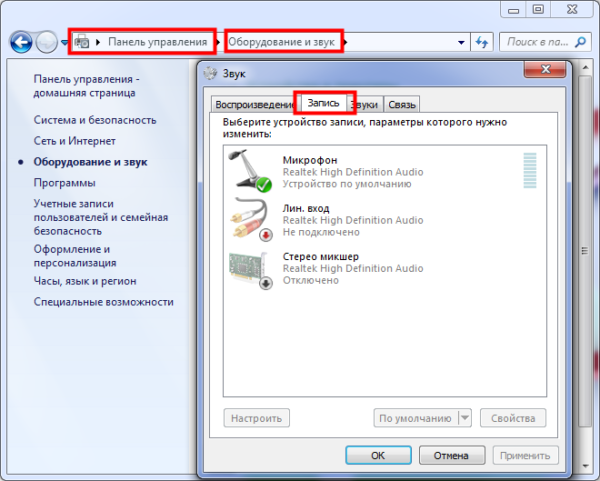
Garso įrašymas
Vartotojų patogumui internete taip pat sukurta daug paslaugų, kurių pagalba galima įrašyti garsą. Apsilankę vienoje iš šių svetainių galite įrašyti savo kalbą ir net dainą, o tada jos klausytis. Klausydami galite padaryti išvadas apie įrenginio kokybę, rekomenduojama atidaryti nustatymus, kad jie būtų po ranka. Per bandymus ir klaidas galite pasiekti idealų balso garsumo ir kokybės derinį, todėl tokios paslaugos labai naudingos paprastiems vartotojams.
Naudodami tokias svetaines netgi galite rasti įrenginio gedimo priežastį.Žinoma, priežastis nebus nustatyta 100%, tačiau servisas patikrina Jūsų kompiuterį ir garso įrašymo įrenginį pagal pagrindinius parametrus, nustatydamas dažniausiai pasitaikančius gedimus. Jei garsas vis tiek nepradedamas įrašyti, tai yra priežastis kreiptis į tarnybą dėl specialisto pagalbos arba įsigyti naujas ausines ar atskirą mikrofoną.
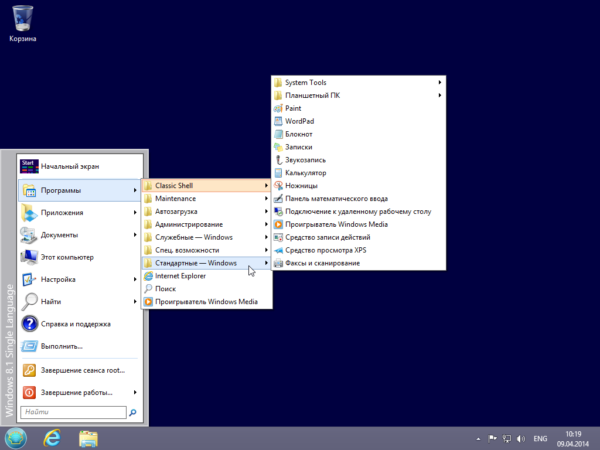
Per Skype
„Skype“ yra populiari paslauga, skirta bendrauti garso ir vaizdo skambučiais. Garso kokybę galite patikrinti tiesiog šioje paslaugoje; tai yra „Skype“ funkcijos dalis. Šiais tikslais turite eiti į programos nustatymus, į poskyrį „garsas“. Vėlgi, viskas labai paprasta ir aišku. Šiame skirtuke bus pateiktos kelios diagramos, rodančios garso signalo buvimą, jo stiprumą ir kt. Jei kai kurie nustatymai jums netinka, galite panaikinti automatinio nustatymo žymėjimą, kuris perkelia vartotoją į rankinį režimą. Čia galite jį sukonfigūruoti padedami savo draugų, kurie pateiks grįžtamąjį ryšį tiesiogiai pokalbio metu. Turite perkelti garsumo nustatymų slankiklius, tuo pat metu bendraudami su pašnekovu, o jis nurodys, kokiu lygiu galite geriau girdėti.
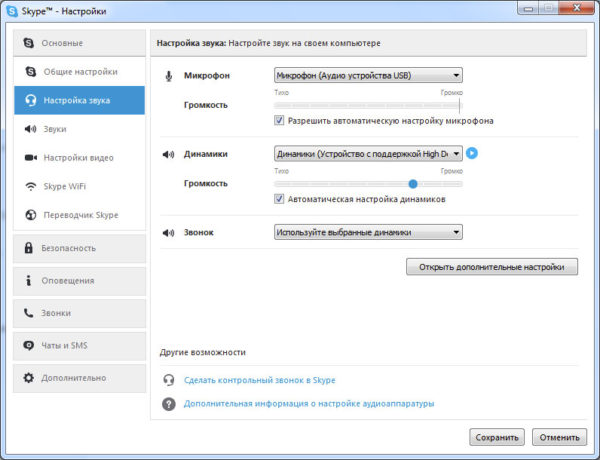
Tikimės, kad aukščiau pateikti patarimai padės jums suprasti, įsijausti, tikrinant ir nustatant garso įrašymą ausinėse esančiame mikrofone. Šiuos įgūdžius įvaldyti gali net vaikas – juos taip lengva įvaldyti. Norėčiau palinkėti, kad bendravimas internete suteiktų tik teigiamas emocijas!





